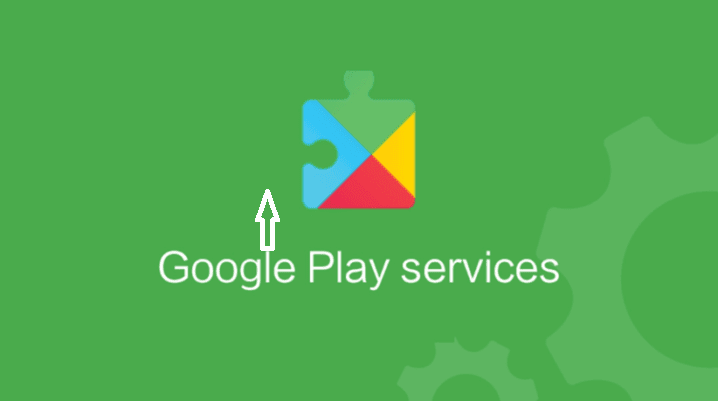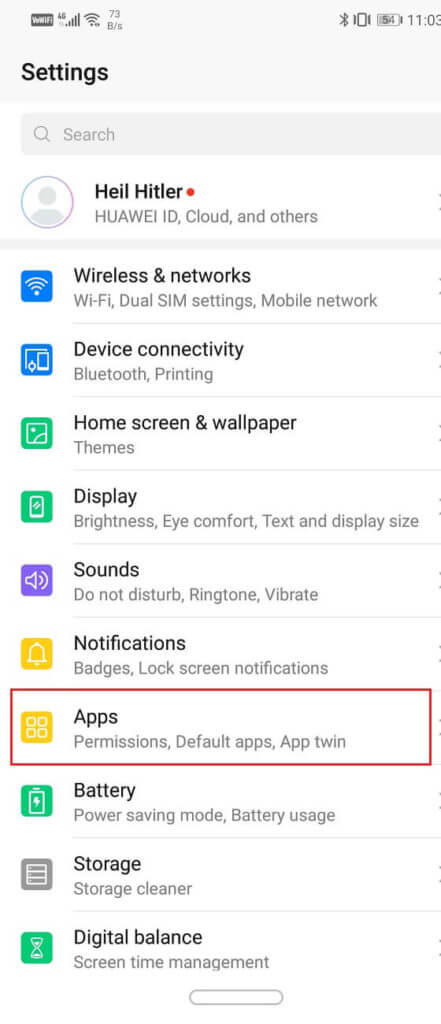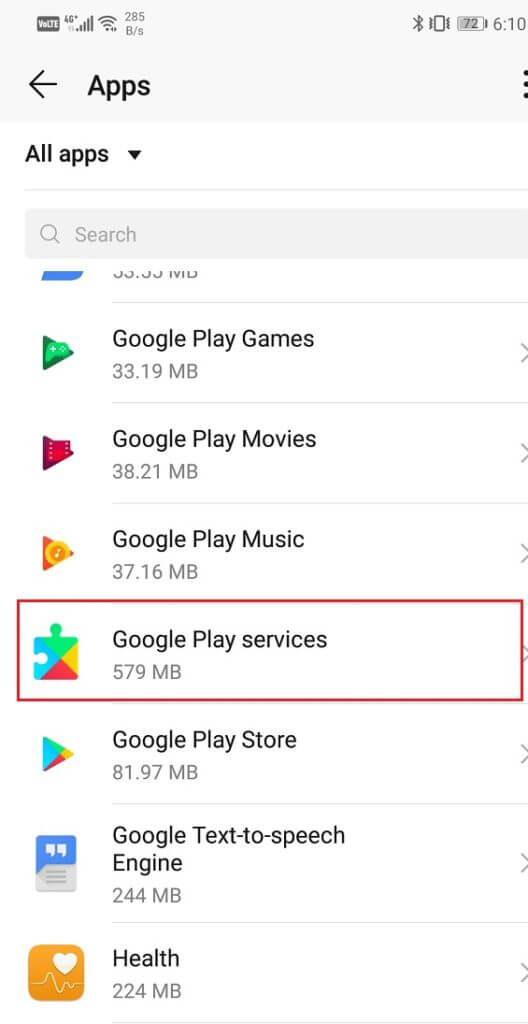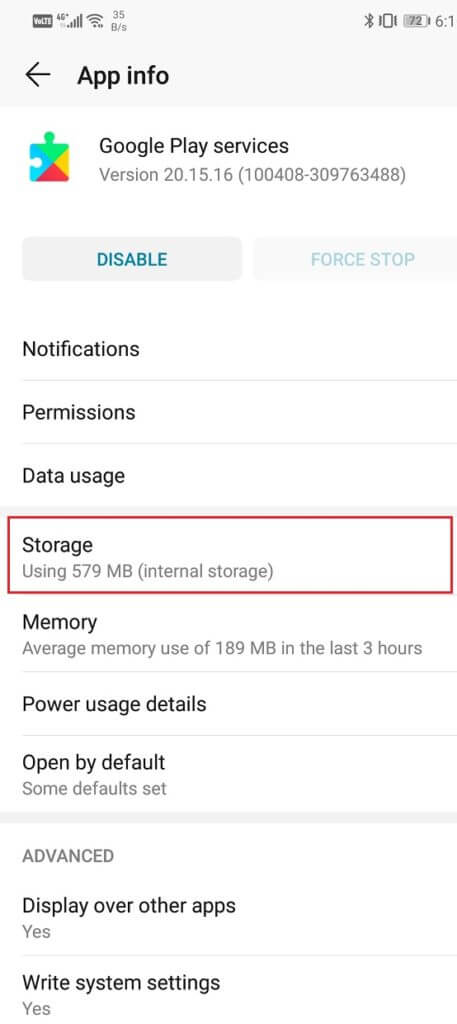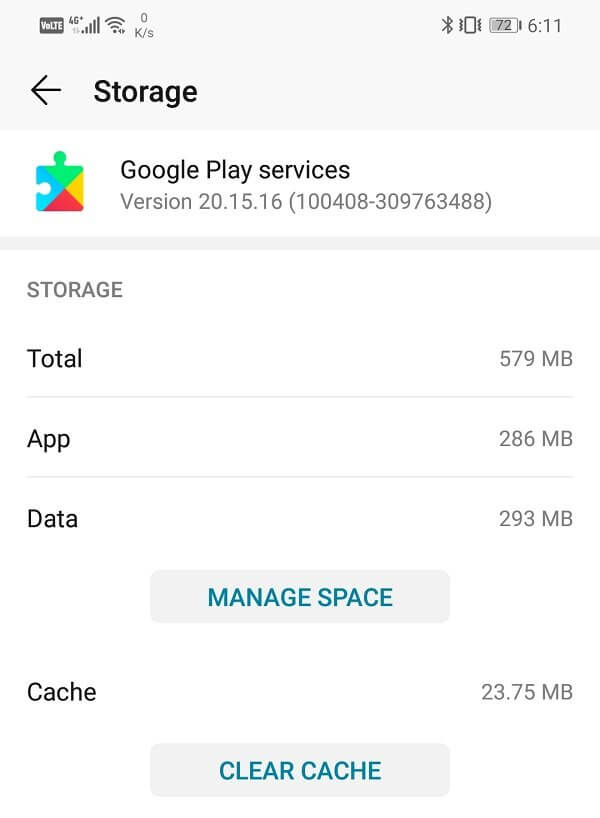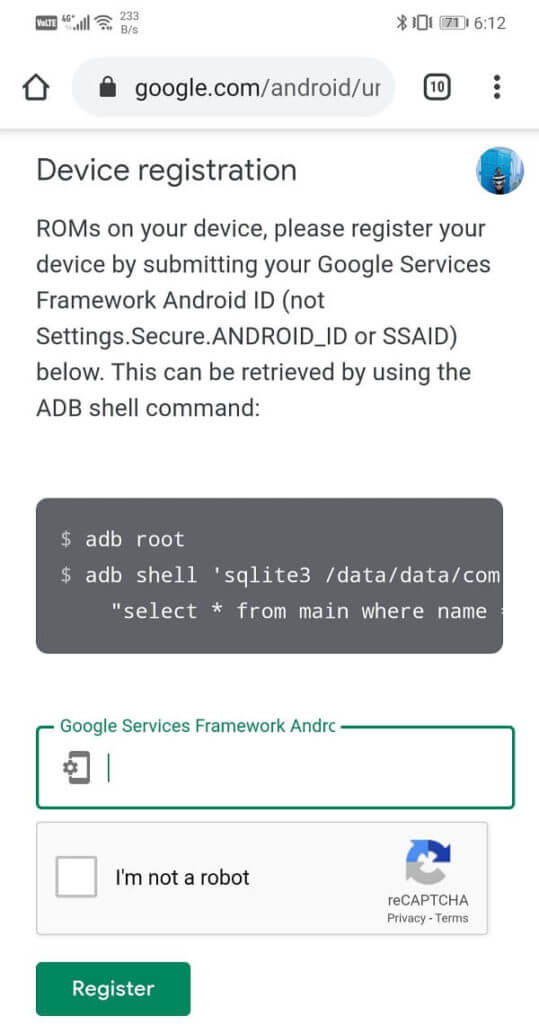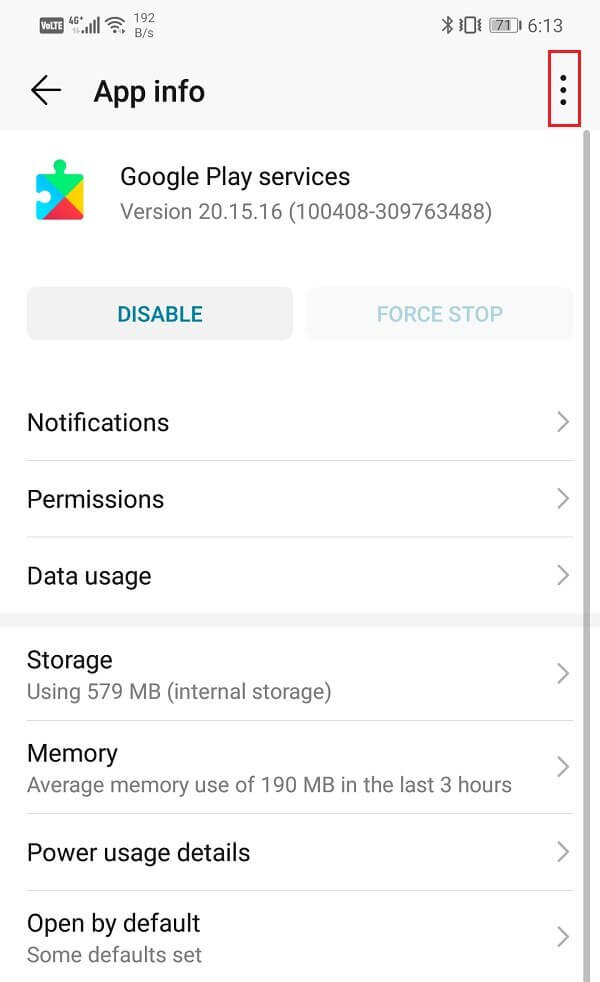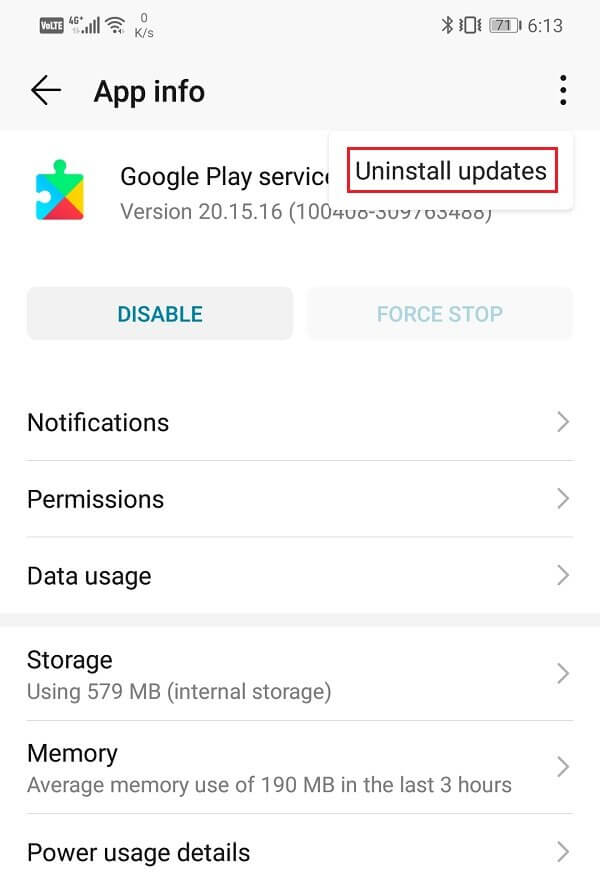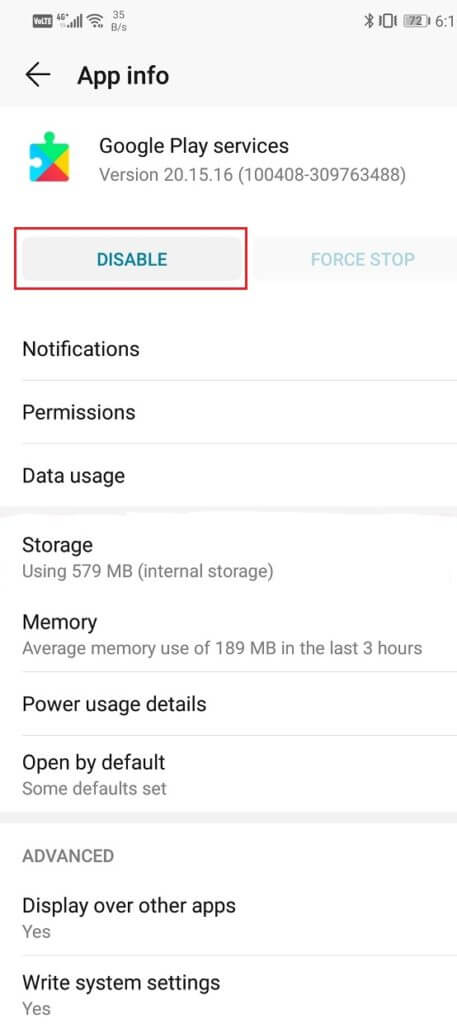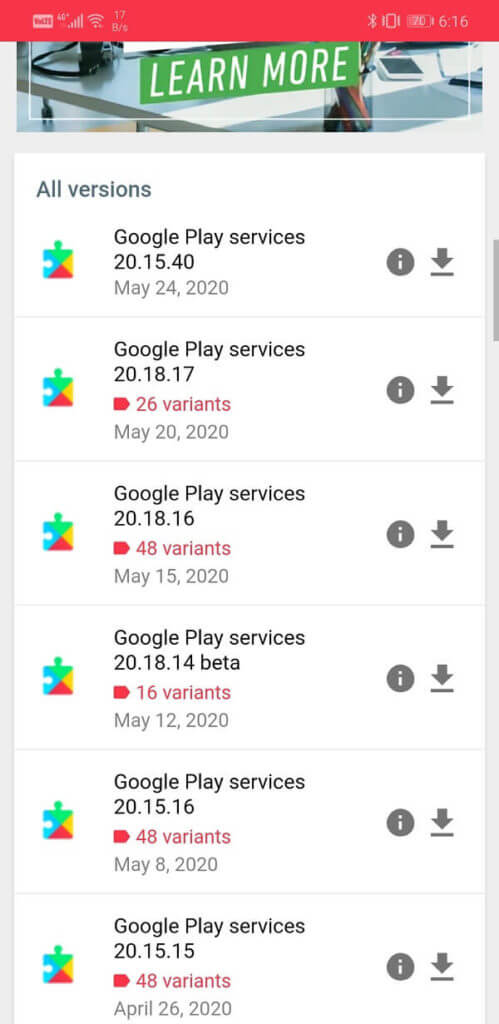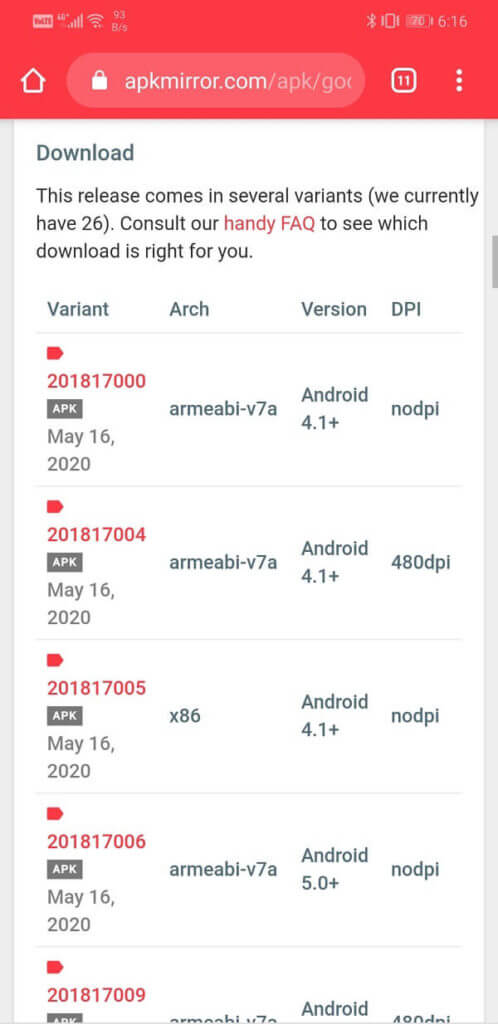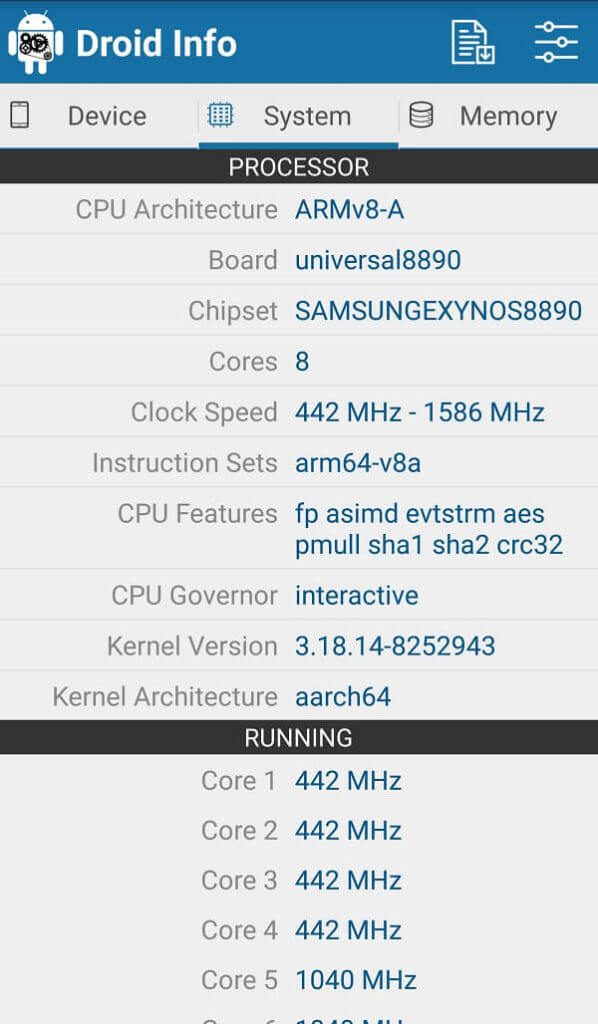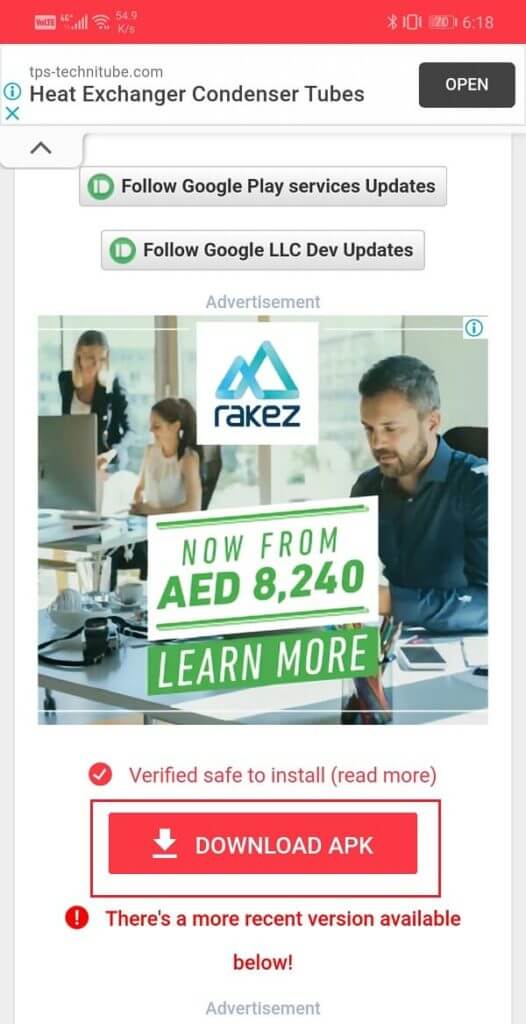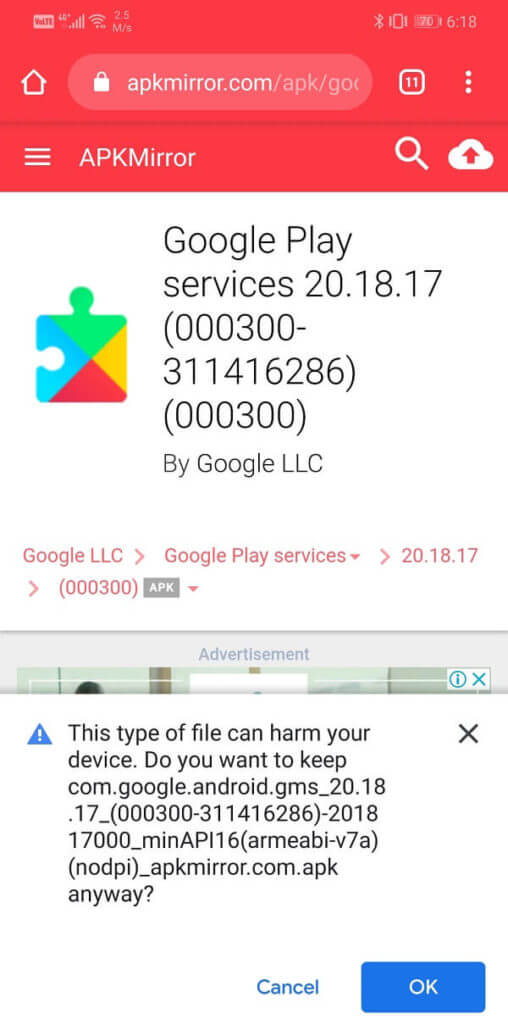So aktualisieren Sie die Google Play-Dienste manuell
تعد Google Play-Dienste Ein sehr wichtiger Teil des Android-Frameworks. Ohne sie können Sie nicht auf den Play Store zugreifen, um neue Apps zu installieren. Sie können auch keine Spiele spielen, bei denen Sie sich mit Ihrem Google Play-Konto anmelden müssen. Tatsächlich sind Play Services auf die eine oder andere Weise für den reibungslosen Betrieb aller Apps unerlässlich. Es ist eine wichtige Software, die es Apps ermöglicht, mit Google-Software und -Diensten wie Gmail, Play Store usw. zu interagieren. Wenn ein Problem mit den Google Play-Diensten auftritt, können Sie die meisten Apps auf Ihrem Telefon nicht verwenden.
Apropos Probleme, eines der häufigsten Probleme, auf die Sie stoßenEin Google Play-Dienst ist, dass sie veraltet sind. Die alte Version der Google Play-Dienste verhindert, dass Apps funktionieren, wenn Sie die Fehlermeldung "Google Play-Dienste ist veraltet" sehen. Es gibt mehrere Gründe, warum dieser Fehler auftritt. Verschiedene Faktoren verhindern, dass die Google Play-Dienste automatisch wie vorgesehen aktualisiert werden. Im Gegensatz zu anderen Apps sind die Google Play-Dienste nicht im Play Store zu finden und können daher nicht auf diese Weise aktualisiert werden. Aus diesem Grund werden wir Ihnen helfen, dieses Problem zu beheben, aber zuerst müssen wir verstehen, was den Fehler überhaupt verursacht hat.
Sie können unseren Artikel zur Vorgehensweise lesen Erklärung zum manuellen Aktualisieren der Google Play-Dienste
Gründe dafür, dass die Google Play-Dienste nicht aktualisiert werden
Es gibt mehrere Faktoren, die dafür verantwortlich sein können, dass die Google Play-Dienste nicht automatisch aktualisiert werden und Apps abstürzen. Betrachten wir nun die verschiedenen möglichen Ursachen.
Schlechte oder keine Internetverbindung
Wie jede andere App benötigt auch Google Play Services eine stabile Internetverbindung, um aktualisiert zu werden. Stellen Sie sicher, dass das Wi-Fi-Netzwerk, mit dem Sie verbunden sind, ordnungsgemäß funktioniert. Versuchen Sie, WLAN ein- und auszuschalten, um Verbindungsprobleme zu beheben. Sie können Ihr Gerät auch neu starten, um Probleme mit der Netzwerkverbindung zu beheben.
Beschädigte Cache-Dateien
Obwohl es nicht in erster Linie eine App ist, behandelt Android die Google Play-Dienste genauso wie eine App. Wie jede andere App enthält auch diese App einige Cache- und Datendateien. Manchmal werden diese Cache-Restdateien beschädigt und führen zum Absturz von Play Services. Führen Sie diese Schritte aus, um den Cache und die Datendateien für die Google Play-Dienste zu leeren.
1. Gehe zu Ihre Telefoneinstellungen.
2. Klicken Sie auf Anwendungen.
3 Wählen Sie nun Google Play-Dienste aus dem Apps-Menü.
4. Klicken Sie nun auf Option Lager.
5. Sie sehen nun Optionen Daten löschen und Cache leeren. Drücken Sie die entsprechenden Tasten, und die besagten Dateien werden gelöscht.
Alte Android-Version
Ein weiterer Grund für das Update-Problem ist, dass Android-Version Das, das auf Ihrem Telefon funktioniert, ist sehr alt. Google unterstützt Android 4.0 (Ice Cream Sandwich) oder frühere Versionen nicht mehr. Daher wird kein Update für die Google Play-Dienste verfügbar sein. Die einzige Lösung für dieses Problem besteht darin, ein benutzerdefiniertes ROM zu installieren oder eine Alternative zum Google Play Store wie Amazon App Store, F-Droid usw.
Nicht registriertes Telefon
In Ländern wie Indien, den Philippinen, Vietnam und anderen Ländern Südostasiens sind illegale oder nicht registrierte Android-Smartphones weit verbreitet. Wenn das von Ihnen verwendete Gerät leider eines dieser Geräte ist, können Sie den Google Play Store und seine Dienste nicht nutzen, da er nicht lizenziert ist. Google ermöglicht Ihnen jedoch, Ihr Gerät selbst zu registrieren und auf diese Weise den Play Store und die Play Services zu aktualisieren. Sie müssen lediglich die Registrierungsseite für nicht von Google zertifizierte Geräte besuchen. Auf der Website müssen Sie die Device Framework-ID eingeben, die Sie über die Device ID-App erhalten. Da der Play Store nicht funktioniert, müssen Sie die APK-Datei herunterladen und dann auf Ihrem Gerät installieren.
So aktualisieren Sie die Google Play-Dienste manuell
Der Google Play-Dienst soll automatisch aktualisiert werden, aber wenn dies nicht der Fall ist, gibt es eine Reihe von Methoden, mit denen Sie Google Play-Dienste manuell aktualisieren können. Schauen wir uns diese Methoden an.
Methode XNUMX: Aus dem Google Play Store
Ja, wir haben bereits erwähnt, dass die Google Play-Dienste nicht im Google Play Store zu finden sind und Sie sie nicht wie jede andere App direkt aktualisieren können, aber es gibt eine Problemumgehung. klicken klicke auf diesen Link Öffnet die Seite der Google Play-Dienste im Play Store. Wenn Sie hier den Update-Button finden, klicken Sie darauf. Wenn nicht, sollten Sie die anderen unten beschriebenen Methoden verwenden.
Methode XNUMX: Deinstallieren Sie die Google Play-Dienste-Updates
Wäre es eine andere App gewesen, hätte sie einfach deinstalliert und dann neu installiert werden können, aber Sie können die Google Play-Dienste nicht deinstallieren. Sie können jedoch App-Updates deinstallieren. Dadurch wird die App auf ihre ursprüngliche Version zurückgesetzt, die zum Zeitpunkt der Herstellung installiert war. Dadurch wird Ihr Gerät gezwungen, die Google Play-Dienste automatisch zu aktualisieren.
1. Gehe zu Einstellungen Ihr Telefon und drücken Sie dann Option Anwendungen.
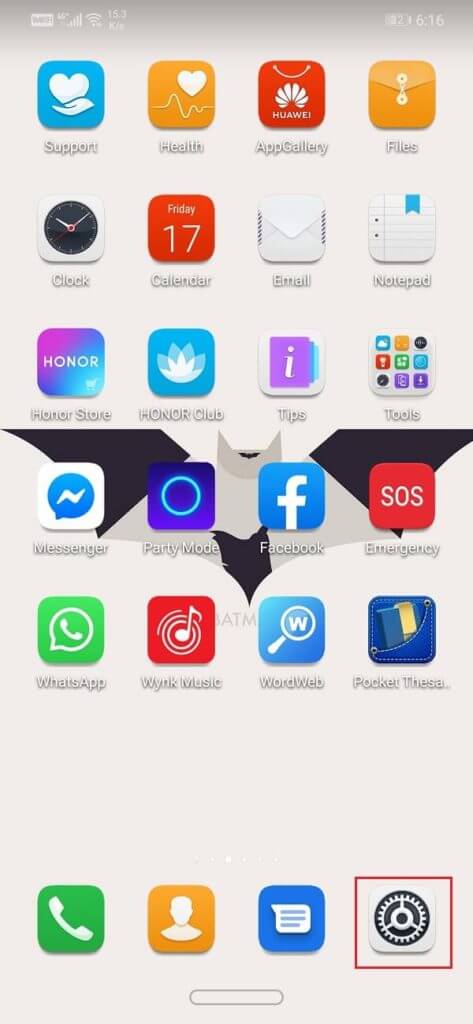
2. Wählen Sie nun Google Play-Dienste Aus einer Liste Anwendungen.
3. Klicken Sie nun auf die drei vertikalen Punkte in obere rechte Seite des Bildschirms.
4. Klicken Sie auf Option Updates deinstallieren.
5. Starten Sie Ihr Telefon danach neu und einmal Starten Sie das Gerät neu , öffnen Sie den Google Play Store, dies löst ein automatisches Update für die Google Play-Dienste aus.
Methode XNUMX: Deaktivieren Sie die Google Play-Dienste
Wie bereits erwähnt, können die Google Play-Dienste nicht deinstalliert werden und die einzige Alternative besteht darin, die App zu deaktivieren.
1. Gehe zu Ihre Telefoneinstellungen Dann drücken Anwendungsmöglichkeit.
2. Wählen Sie nun Google Play-Dienste aus der Bewerbungsliste.
3. Danach klicken Sie einfach auf die Schaltfläche „deaktivieren".
4. Starten Sie nun Ihr Gerät neu und aktivieren Sie nach dem Neustart die Google Play-Dienste erneut. Dadurch sollten sich die Google Play-Dienste automatisch aktualisieren.
Lesen Sie auch: So installieren Sie APK mit ADB-Befehlen
Methode XNUMX: Laden Sie das APK herunter und installieren Sie es
Wenn keine der oben genannten Methoden funktioniert hat, müssen Sie die APK-Datei der neuesten Version der Google Play-Dienste herunterladen. Befolgen Sie die folgenden Schritte, um zu erfahren, wie Sie dies tun:
1. Kann Finden Sie die APK-Datei für Dienstleistungen Google Play leicht an APK Spiegel. Besuchen Sie ihre Website von Ihrem Telefonbrowser aus, und Sie können eine Liste der APK-Dateien für die Google Play-Dienste sehen.
2. Sobald Sie eintreten Webseite , klicken Sie auf alle Optionen Versionen Um die Liste der APK-Dateien zu erweitern. Es wird empfohlen, die in der Liste aufgeführten Testversionen zu vermeiden.
3. Drücken Sie nun Das Neueste Version, die Sie sehen.
4. Sie finden nun mehrere Typen derselben APK-Datei mit jeweils einem anderen Prozessorsymbol (auch bekannt als Arch). Sie müssen diejenige herunterladen, die der Halterung Ihres Geräts entspricht.
5. Der einfachste Weg, dies herauszufinden, ist die Installation Droid-Info-App. Nachdem Sie die App installiert haben, öffnen Sie sie und Sie erhalten die verschiedenen technischen Spezifikationen Ihrer Gerätehardware.
6. Informationen zum Prozessor finden Sie im Code unter dem Befehlssatz. Stellen Sie nun sicher, dass dieser Code mit der APK-Datei übereinstimmt, die Sie herunterladen.
7. Drücken Sie nun APK-Download-Option für die entsprechende Variable.
8. Einmal APK herunterladen , Klick es an. Sie werden nun aufgefordert, zu aktivieren Von unbekannten Quellen installieren , ich mache das.
9. Die neueste Version des Google Play-Dienstes wird nun auf Ihr Gerät heruntergeladen.
10. Starten Sie Ihr Gerät danach neu und prüfen Sie, ob Sie immer noch Probleme haben.
Empfohlen:
- Fix Google Maps funktioniert nicht auf Android [100% funktionieren]
- 6 Möglichkeiten, Ihr Android-Telefon mit Ihrem Fernseher zu verbinden
- Fix Adblock funktioniert nicht mehr auf YouTube
Wir hoffen, dass das obige Tutorial hilfreich war und Sie die Google Play-Dienste manuell aktualisieren konnten. Wenn Sie jedoch noch Fragen zu diesem Tutorial haben, können Sie diese gerne im Kommentarbereich stellen.